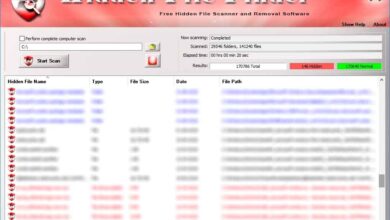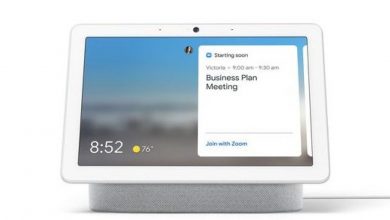Comment résoudre les problèmes de microphone dans la mise à jour d’avril 2018 de Windows 10
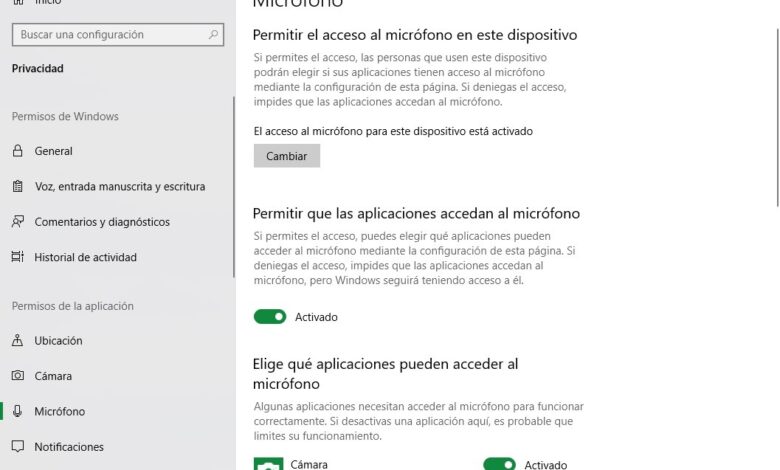
Depuis lundi dernier, lorsque Microsoft a publié la grande mise à jour Windows 10 April 2018 Update , nous avons vu comment les utilisateurs signalaient de nombreux problèmes sur leurs ordinateurs en raison de la mise à jour et du bruit du microphone . Il est courant de voir comment après le lancement d’une mise à jour majeure, les Redmond doivent se mettre au travail pour résoudre tous les problèmes qui commencent à se reproduire dans le système. L’ un de ceux repris peu de temps après la sortie de Windows 10 Avril 2018 mise à jour est le problème co n du microphone .
Plus précisément, de nombreux utilisateurs ont signalé que le microphone de leur ordinateur ne fonctionne pas dans certaines applications . Un problème qui touche tous les types d’appareils, qu’il s’agisse d’ordinateurs de bureau, d’ordinateurs portables ou même de tablettes. Cependant, à partir de la source de cette nouvelle, ils affirment qu’il existe une solution au problème . Ensuite, nous allons montrer les étapes à suivre pour résoudre l’erreur qui empêche le microphone de fonctionner dans la mise à jour d’avril 2018 de Windows 10.
Étapes à suivre pour résoudre les problèmes de microphone dans la mise à jour d’avril 2018 de Windows 10
La première chose que nous allons faire est d’ouvrir la page Paramètres de Windows 10 et de naviguer dans les options Confidentialité> Microphone. Une fois sur place, nous devons nous assurer que l’option Autoriser les applications à accéder au commutateur du microphone est en position ON. Sinon, nous devons l’activer.
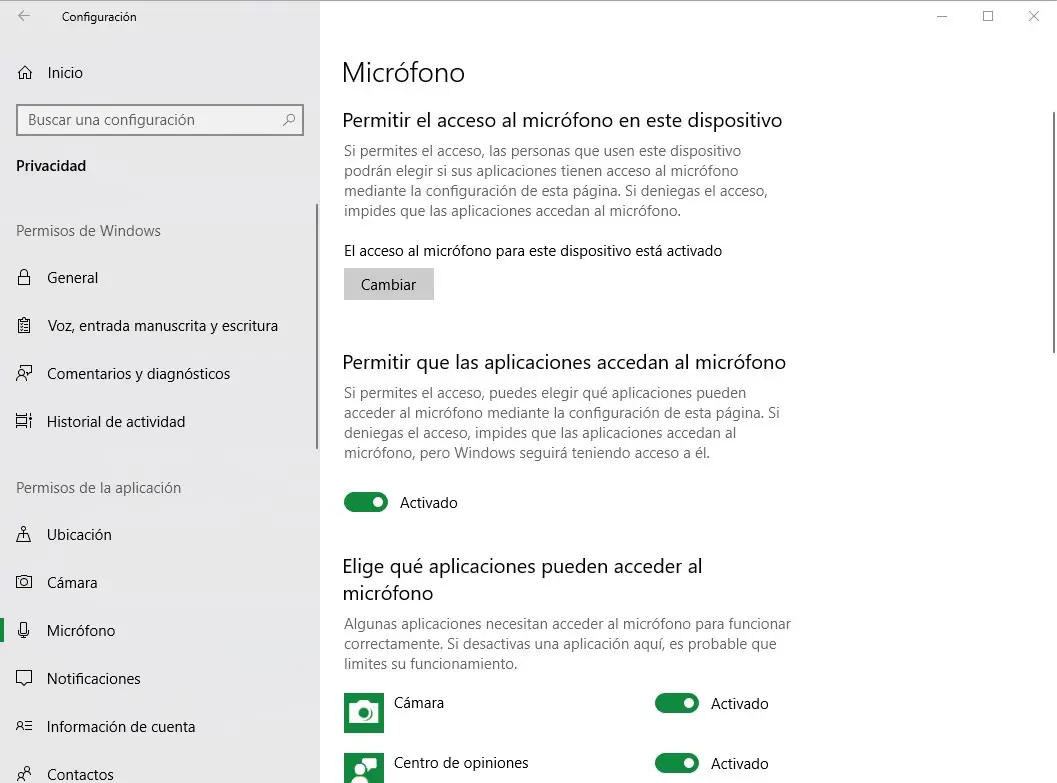
Juste en dessous de cette option, nous verrons une liste d’applications qui peuvent accéder au microphone de nos équipements et à partir desquelles nous pouvons contrôler l’accès à l’appareil de chacune d’elles individuellement. Par conséquent, pour chaque application, nous avons un commutateur avec lequel nous pouvons indiquer si nous voulons qu’il puisse utiliser le microphone de l’ordinateur ou non. Dans cette liste, nous devons vérifier si l’interrupteur des applications dans lesquelles nous avons détecté que le microphone ne fonctionne pas est en position ON.
Il est important de savoir que si l’accès au microphone de notre ordinateur est désactivé, nous ne pourrons pas gérer les autorisations d’accès au microphone pour des applications individuelles. Si nous rencontrons ce cas, nous devons autoriser le système d’exploitation à accéder au microphone .
Pour ce faire, à partir de la page de configuration de la mise à jour de Windows 10 avril 2018, nous retournons à Confidentialité> Microphone et vérifions si l’accès au microphone de cet appareil est activé. Sinon, cliquez sur le bouton Changer , une petite fenêtre s’ouvrira avec un interrupteur qui nous permet d’activer l’accès au microphone sur notre PC. Après tout cela, nous devrions vérifier comment les problèmes de microphone dans la mise à jour d’avril 2018 de Windows 10 ont été résolus.